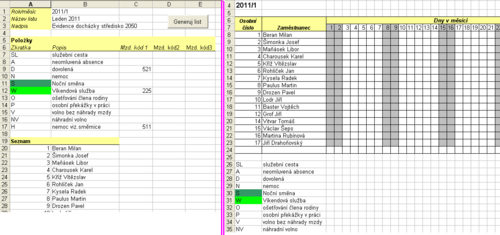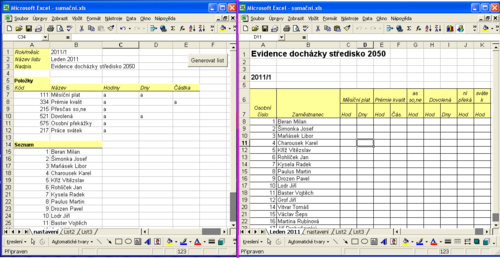Zadávání docházky v MS Excel: Porovnání verzí
(Nová stránka: == Docházka pořízená pomocí programu Microsoft Excel. == '''Menu: '''Mzdy – Přenosy dat – xls docházka Pořízení dat docházky jednotlivým zaměstnancům je v této v...) |
|||
| Řádek 10: | Řádek 10: | ||
'''Pozn.''' V této variantě docházky nelze přenášet položky ''‚datum od‘ ''a'' ‚datum do‘.'' | '''Pozn.''' V této variantě docházky nelze přenášet položky ''‚datum od‘ ''a'' ‚datum do‘.'' | ||
[[Image:X-doch-Excel-1.png|500px]] | |||
[[Image:X-doch-Excel-2.png|500px]] | |||
Verze z 5. 8. 2011, 15:23
Docházka pořízená pomocí programu Microsoft Excel.
Menu: Mzdy – Přenosy dat – xls docházka
Pořízení dat docházky jednotlivým zaměstnancům je v této variantě zabezpečeno pomocí souboru Microsoft Excel. Tento soubor naše aplikace jak vytvoří, tak po doplnění daty umožní zpět načíst a zapracovat do mezd aktuálně zpracovávaného měsíce.
Pro vytvoření souboru použijte záložku ‚Vytvoření souboru‘, přičemž nejprve zadefinujte mzdové položky, středisko (-a), název souboru a přístupovou cestu, a pak stiskněte tlačítko ‚Načíst data‘ a vzápětí ‚Uložit do excelu‘.
Až bude odpovědnými pracovníky soubor doplněn o data docházky, přejděte do záložky ‚Načtení z excelu‘, definujte soubor, z něhož se má načítat, čísla řádků excelu pro načítání, a stiskněte tlačítko ‚Načíst excel‘. Uložení do mezd proveďte stiskem tlačítka ‚Uložit data‘.
Pozn. V této variantě docházky nelze přenášet položky ‚datum od‘ a ‚datum do‘.